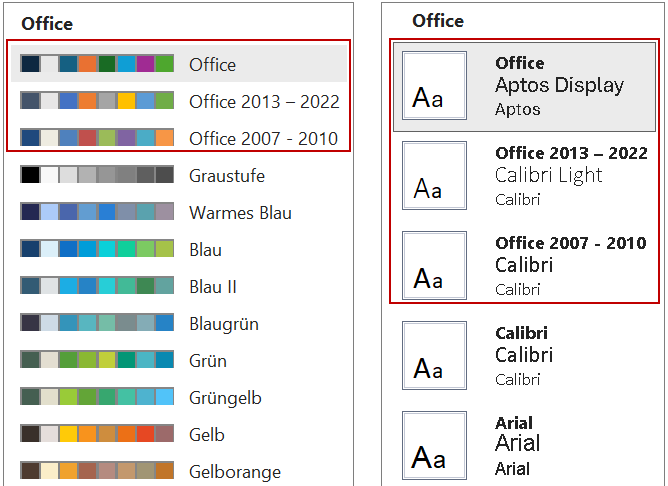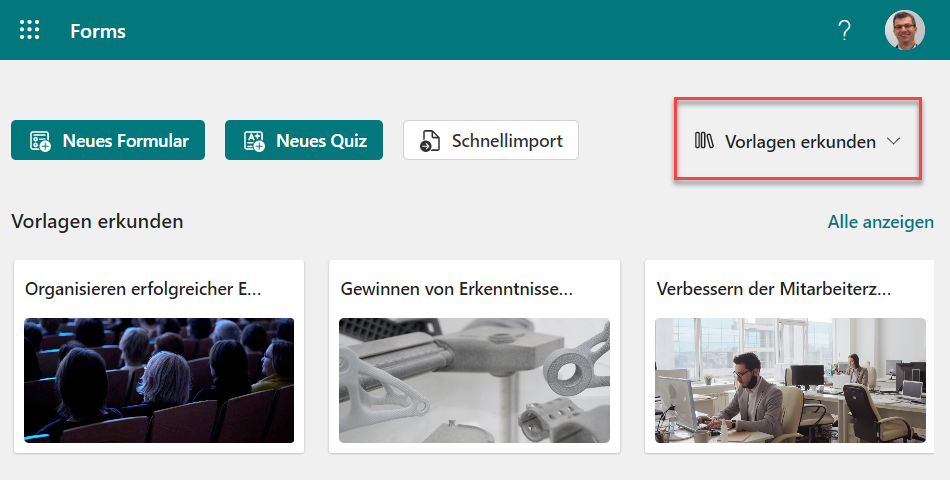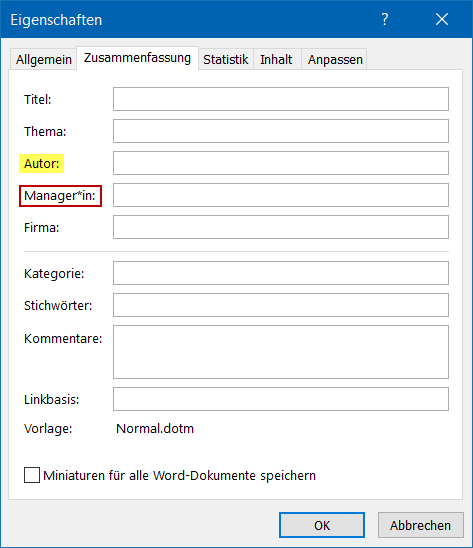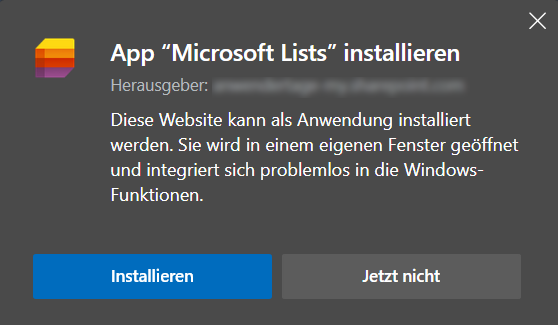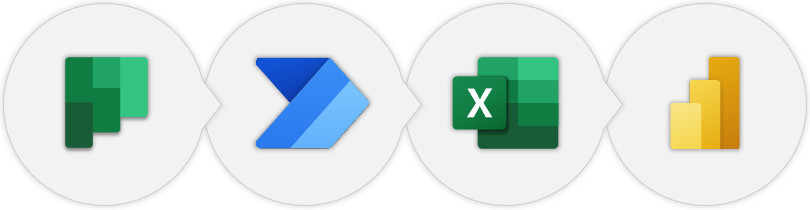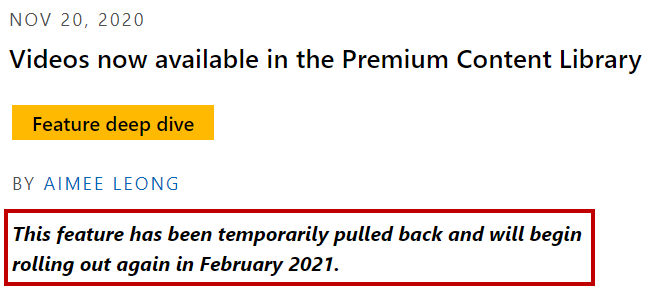Adieu Calibri und gewohnte Farbpalette: Das neue Standard-Design für Office und seine Folgen | Teil 1

Microsoft beschert uns ein neues Office-Design. Dies bedeutet, dass sich die voreingestellten Farben und Schriften in Word, Excel, PowerPoint und Outlook ändern werden.
Wer keine eigenen Office-Vorlagen nutzt, muss sich damit anfreunden, künftig in allen neuen Dokumenten, Präsentationen, Arbeitsmappen und E-Mails andere Farben und Schriften zu sehen.
Beruhigend: Für bereits vorhandene Office-Dateien ändert sich nichts. Sie behalten die Farben und Schriften bei, die beim Anlegen der Datei verwendet wurden.
In diesem Beitrag beleuchte ich, was das neue Office-Design bietet, welche praktischen Folgen es hat und wie es um die Kompatibilität mit älteren Office-Versionen aussieht.
TEAMS-Besprechungen auflockern mit neuen Videoeffekten

Die neuen Videoeffekte in TEAMS bringen garantiert mehr Vielfalt in Online-Besprechungen. Bisher ließ sich das Erscheinungsbild der Teilnehmenden mit einem Hintergrundmotiv individualisieren. Jetzt können sich alle mit Frames vom Standard abheben. Beispielsweise kann ich am Ende eines Onlinekurses den unten gezeigten Q&A-Frame wählen, um die Runde der Fragen und Antworten auch optisch einzuleiten. Mit folgenden Schritte lassen sich die neuen Videoeffekte aktivieren.
Leider versteckt: Nützliche Vorlagen in FORMS

Wer eine Online-Umfrage in Microsoft FORMS anlegen möchte, muss nicht jedes Mal das Rad neu erfinden, denn jetzt verkürzen Vorlagen den Prozess erheblich. Das Problem: Navigiere ich über das App-Startfeld von Office online (die neun Punke oben links in der Ecke) zu FORMS, werden mir keine Vorlagen angezeigt. Doch es gibt noch eine weitere „Startseite“ für Forms: https://forms.office.com/Pages/DesignPageV2.aspx. Dort lassen sich oben rechts Vorlagen einblenden und benutzen!
Beim Erkunden der FORMS-Vorlagen ist mir übrigens aufgefallen, dass es auch vorgefertigte Online-Umfragen mit Video-Hintergrund gibt.
Microsoft führt das GENDERN IN OFFICE ein, allerdings seltsam halbherzig: Manager*in vs. Autor

Vermutlich ist es bei einem der letzten Updates geschehen, doch mich hat es erst heute beim Prüfen der Dokumenteigenschaften eines Manuskriptes überrascht. Als ich über Datei > Informationen > Eigenschaften > Erweiterte Eigenschaften das unten gezeigte Dialogfeld aufrief, rieb ich mir verwundert die Augen:
wo früher Manager: stand, steht jetzt Manager*in:
Was für ein Fortschritt! Für alle, die Office nutzen, wird die Welt jetzt schlagartig besser und gerechter.
Hätte nicht einfach Manager/in gereicht?
Beim zweiten Blick auf das Dialogfeld verwandelte sich meine Verwunderung in Verwirrung. Autor heißt nach wie vor Autor. Was soll ich da jetzt alles hineininterpretieren? Ich lasse es lieber :-)
Wie wäre es, wenn uns das Sternchen erspart wird?
Stattdessen könnten dort Autorenschaft und Management stehen.
Und wenn wir schon dabei sind: die Registerkarte Entwicklertools muss dann wohl auch umbenannt werden. Denn womöglich werden sich sonst einige UNWOHL fühlen. Und das wollen wir doch nicht, oder?
Mit Power Apps die Reparatur von Maschinen steuern und kontrollieren

Fällt eine Maschine in der Produktion aus, ist Eile geboten. Um den Reparaturvorgang zu beschleunigen und jederzeit den aktuellen Stand einsehen zu können, habe ich für einen Kunden eine Power App entwickelt.
- Bei einem Defekt scannt der Schichtleiter den QR-Code auf der Maschine mit der App auf seinem Smartphone.
- Dadurch wird automatisch ein Reparaturauftrag generiert, die Techniker werden informiert.
- Kommt der Techniker zur Maschine, hat er in der App sofort einen Überblick über die Reparaturhistorie. So kann er den Fehler schneller lokalisieren und beheben.
- Kennzeichnet der Techniker den Reparaturauftrag in der App als Erledigt, wird der Schichtleiter informiert. Er kann nun die Reparatur abnehmen und die Maschine wieder freigeben.
- Die im Prozess gesammelten Informationen werden in SharePoint-Listen gespeichert und lassen sich mit Power BI analysieren und auswerten.
Für alle, die eigene Apps entwickeln wollen
Wenn Sie manuelle Prozesse ebenfalls mit #Microsoft #PowerApps ersetzen möchten, ist mein Workshop am 17./18. Mai genau der richtige Einstieg.
So werden Genehmigungen ganz einfach und 100 % digital erledigt

Vom Projektvorschlag bis zum Kundenvertrag, ständig müssen Anforderungen geprüft und genehmigt werden. Seit einigen Tagen findet sich in Microsoft Teams eine neue Genehmigungs-App (Approvals). Mit dieser App kann ich – ganz ohne Flow bzw. Power Automate – mal schnell und unkompliziert eine Genehmigung im Team einholen.
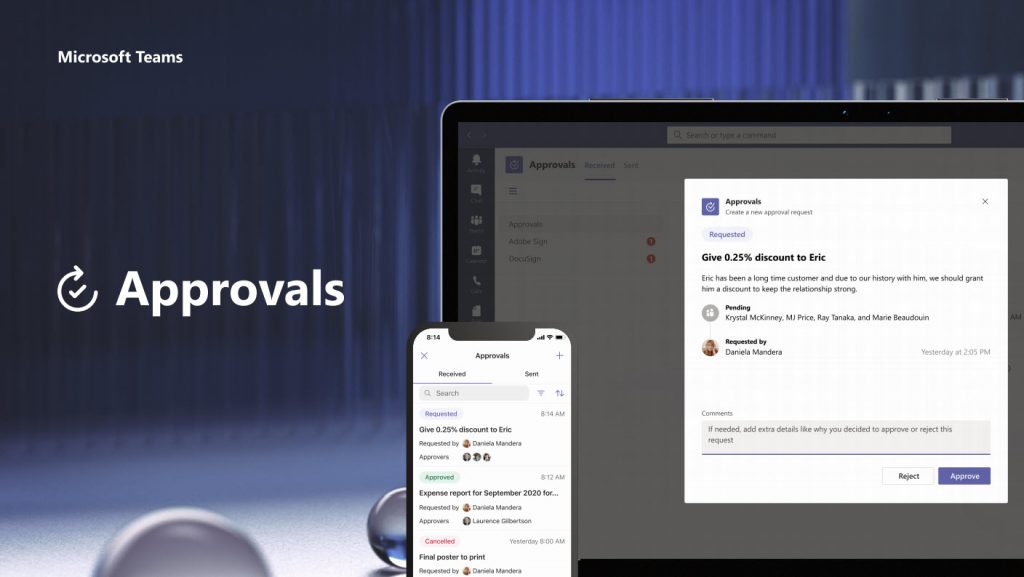
Ich habe die Genehmigungs-App gleich einmal ausprobiert und beschreibe hier, wie das Ganze funktioniert.
UPDATE: Archiv-Videos in den nächsten Wochen nicht verfügbar


Wer aktuell in PowerPoint 365 eines der rund 300 Archiv-Videos in seine Präsentation einbauen will, wird erst erstaunt und dann frustriert sein. Der Grund: Microsoft hat die Funktion Archiv-Video vorübergehend abgeschaltet.
Immerhin können wir hoffen, denn Microsoft verspricht, dass die Funktion Archiv-Video ab Februar 2021 wieder verfügbar gemacht werden wird. Der offizielle Hinweis findet sich auf dieser Microsoft-Seite.
Wer den Updatekanal Aktueller Kanal hat, sieht zwar im Katalog der Mediensammlung noch eine Vorschau der Videos, aber sie lassen sich nicht einfügen.
Im Betakanal wurde im Katalog der Mediensammlung die Rubrik Archiv-Videos bereits komplett entfernt.
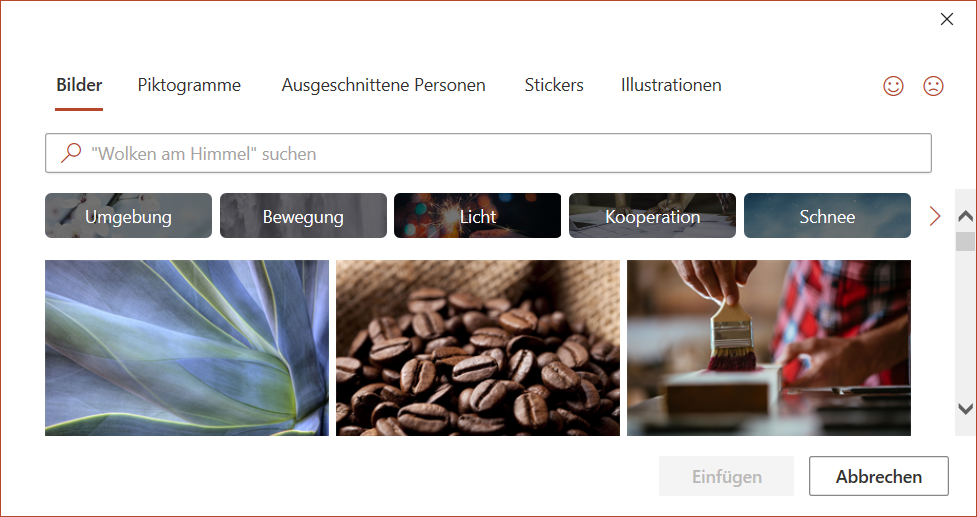
Im Betakanal: Oben gibt es nur noch fünf Rubriken, denn Archiv-Videos wurden schon entfernt
Planner | Alle Aufgaben nach Excel exportieren

Mit Microsoft Planner planen Sie Aufgaben im Team, behalten stets den Überblick und steuern bequem kleinere Projekte. Reicht Ihnen die Vielzahl von Analysemöglichkeiten innerhalb von Planner nicht aus, lassen sich sämtliche Aufgaben per Mausklick in eine Excel-Datei exportieren.
- Klicken Sie in der Planner Web App auf die drei Punkte
- Wählen Sie den Eintrag »Plan nach Excel exportieren«
Der Excel-Export eignet sich u.a. dazu,
- Projektzwischenstände zu sichern,
- abgeschlossene Projekte zu archivieren,
- Projekte zu analysieren (Pivot-Tabellen, Filter) und zu visualisieren (Diagramme),
- Aufgaben aus mehreren Plänen zusammenzuführen und
- alle Aufgaben auszudrucken.
Für alle, die mehr über Planner und weitere Office 365 Apps erfahren wollen
Bei den Office-Kompetenztagen vom 13. bis 15. September 2020 gibt es erstmals eine komplette Kursreihe zur Teamarbeit mit Office 365. Machen Sie sich mit TEAMS, FORMS, To Do, PLANNER, SharePoint und OneDrive vertraut.
Per Klick auf das folgende Bild laden Sie sich den Flyer der Office-Kompetenztage 2020 als PDF herunter.